Loom is een van de meest gebruikte tools om een tutorial te maken, online vergaderingen op te nemen of een webcamera of microfoon vast te leggen. Als platformonafhankelijke schermrecorder beschikt Loom over desktopsoftware voor Windows en Mac, een Chrome-extensie en apps voor iOS en Android. Sommige gebruikers vinden het gemakkelijk om opnames te gebruiken en te delen, terwijl anderen het lastig vinden vanwege de afhankelijkheid van internet. Voor frequente schermrecorders vereist Loom een abonnement voor onbeperkte video-opname. Maar is het het geld waard? We hebben de Windows-desktopversie getest en zullen de functies, voor- en nadelen, prestaties tijdens opname en video- en audiokwaliteit introduceren. Lees verder om erachter te komen of Weefgetouw Screen Recorder is de juiste keuze voor u.
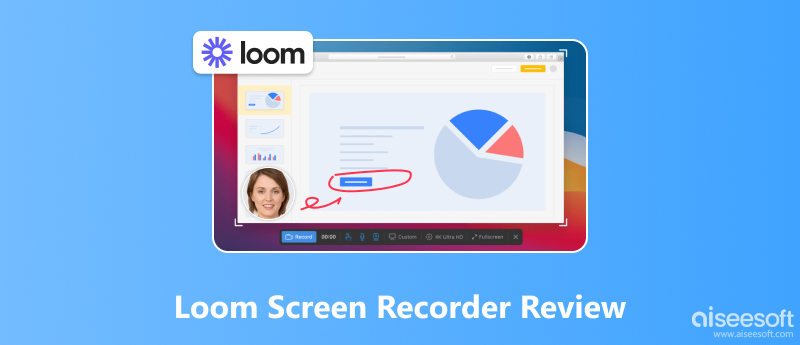
Loom kan snel uw volledige scherm, een aangepaste regio of een venster opnemen met of zonder systeem- of microfoongeluid. Het heeft een zeer eenvoudige interface waarmee beginners met één klik kunnen beginnen met opnemen. Hoewel het desktopsoftware is, zijn de functies voornamelijk webgebaseerd. Na het opnemen of maken van een screenshot, uploadt het uw video of screenshot automatisch naar zijn website, waar u het bestand online kunt bewerken en delen met anderen. Het unieke aan Loom is dat je teamgenoten kunt uitnodigen om de opgenomen bestanden te bekijken, bewerken en commentaar achter te laten. Naast standaard videoschermopnames biedt Loom enkele meer geavanceerde functies die uw workflow kunnen vereenvoudigen.
Voordelen
Editing Tools: U kunt tijdens het opnemen annotaties toevoegen met een tekenhulpmiddel. Na de opname kunt u video's bijsnijden of samenvoegen en een link en miniatuur toevoegen.
Transcript: Het kan automatisch de hoorbare spraak in de video detecteren en een transcriptie genereren zodat u de video snel kunt bewerken.
Verbeteringstools: U kunt automatische verlichting, een filter voor achtergrondruis, een retoucheerhulpmiddel en het dempen van invoegwoorden gebruiken om de video- en audiokwaliteit te verbeteren.
Opmerkingen van de spreker: De spreker kan aanwijzingen of schetsen op de notitie schrijven, die alleen zichtbaar is voor de spreker.
Teamsamenwerking: Teamleden kunnen opmerkingen en emoji's van andere leden ontvangen, de video samen bewerken en deze delen via een link, e-mail of sociale media.
Screenshot: U kunt een volledige schermafbeelding of een aangepast gedeelte van uw scherm maken.
PROS
CONS
We gebruikten Loom om een schermvideo van 10 minuten op te nemen met 1080p-videokwaliteit. Tijdens het opnemen werkte Loom goed zonder vertragingen of bevriezingen. Toen we stopten met opnemen, werd de browser automatisch geopend en werd de video geüpload. De snelheid om de video te openen was langzamer vergeleken met andere desktopschermrecorders. Toen we een voorbeeld van de video bekeken en naar het laatste deel gingen, duurde het even voordat deze was geladen. Het kan langer duren als uw internetverbinding niet stabiel is.
Volgens onze test is de opgenomen 1080p-video helder en verloopt de weergave soepel zonder haperingen of sluitertijden. Voor betaalde gebruikers kan dit een 4K-recorder om kristalheldere scherminhoud vast te leggen. In het previewvenster kun je het met verschillende snelheden afspelen, variërend van 0.8× tot 2.5×. Wat de audio betreft, kunt u het ruisfilter gebruiken om achtergrondgeluiden te verwijderen en een betere audiokwaliteit te krijgen.
| Plannen | Starter | Business |
| Prijs | Gratis. | $ 15.00 / maand. $ 12.50/maand (jaarlijks). |
| Video's/Persoon | Tot 25. | Onbeperkt. |
| Videolengte | 5 minuten/video. | Onbeperkt. |
| Video Quality | Tot 720p. | Tot 4K. |
| screenshot | Onbeperkt. | Onbeperkt. |
| Geluidsfilter | Ja. | Ja. |
| Bewerken via transcript | Nr. | Ja. |
| Verwijder watermerk | Nr. | Ja. |
| Hulpmiddelen voor tekenen | Nr. | Ja. |
| Importeren en downloaden | Nr. | Ja. |
| Canvas print | Nr. | Ja. |
Met Loom kun je livestreams opnemen, online cursussen maken, tutorials maken, etc. Dit deel laat zien hoe je Loom gebruikt om een video op te nemen.
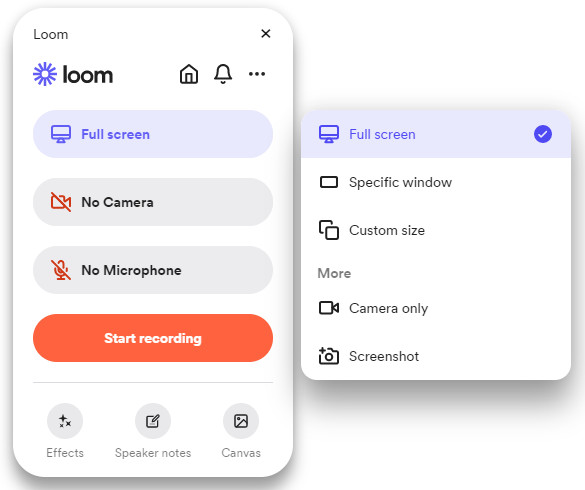
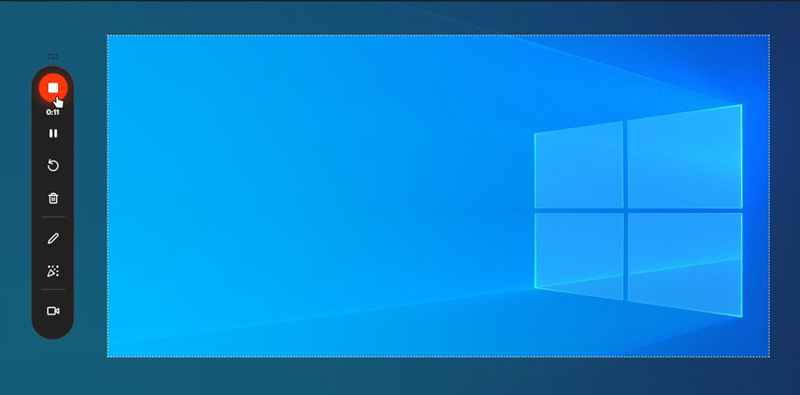
Waarom kan Loom geen computeraudio opnemen?
Tijdens onze Loom-videoschermopnametest ontdekten we dat de opgenomen video niet het systeemgeluid bevatte. Dat komt omdat de systeemaudio standaard was uitgeschakeld in Loom. Als u hetzelfde probleem bent tegengekomen, gaat u naar Instellingen > Video en audio en schakelt u Systeemaudio gebruiken in. U kunt het systeemgeluid echter niet alleen opnemen, omdat deze deze functie niet ondersteunt.
Als u een echte desktopgebaseerde schermrecorder nodig heeft of niet wilt dat uw opnamen openbaar worden gemaakt, Aiseesoft schermrecorder zou uw perfecte keuze moeten zijn. U kunt uw schermvideo volledig lokaal op uw computer opnemen en bewerken. Vergeleken met Loom biedt Aiseesoft Screen Recorder meer teken- en bewerkingstools en screenshot-opties. U kunt eenvoudig een scrollende schermafbeelding of een schermafdruk van een pop-upvenster maken en deze met talloze hulpmiddelen bewerken. Omdat het niet afhankelijk is van internet, kunt u tijdens het opnemen genieten van een soepele en naadloze workflow. Bekijk meer functies over het beste Loom Screen Recorder-alternatief en leer hoe u het kunt gebruiken.

Downloads
100% veilig. Geen advertenties.
100% veilig. Geen advertenties.



Hoe lang kun je opnemen op Loom?
Gratis gebruikers kunnen voor elke video slechts vijf minuten opnemen. Als u een upgrade naar het Business-abonnement heeft uitgevoerd, kunt u onbeperkt video's opnemen.
Is Loom een goede schermrecorder?
Ja. Loom is een gebruiksvriendelijke schermrecorder, ideaal voor eenvoudige schermopnametaken en teamsamenwerking. Het vereist echter een stabiele internetverbinding. Als je opnames lokaal wilt opnemen en bewerken, zijn er betere keuzes dan Loom. U kunt andere offline schermrecorders proberen, zoals Aiseesoft Screen Recorder.
Is Loom Screen Recorder veilig?
Loom is een veilige schermrecorder zonder malware of adware. Maar het uploadt al uw opnames naar de cloud. Als u meer privacy wilt, kunt u Aiseesoft Screen Recorder gebruiken, waarmee u uw opname offline kunt opnemen en bewerken.
Wat is Loom-opname?
Loom kan uw scherm, webcam en microfoon opnemen. U kunt Loom gebruiken om online cursussen, vergaderingen, livestreams, documenten, webpagina's en vele andere dingen op uw scherm op te nemen.
Waarom neemt Loom niet op?
Voor Mac-gebruikers: ga naar Systeemvoorkeuren > Beveiliging en privacy > Camera, microfoon, schermopname en geef Loom toegang tot deze functies. Voor Windows-gebruikers kunt u het programma of de computer opnieuw opstarten of proberen de Loom opnieuw te installeren.
Conclusie
Weefgetouw Screen Recorder is meer een hulpmiddel om via videoboodschappen met anderen te communiceren. Het is voor iedereen gemakkelijk en snel om de video online op te nemen en met anderen te delen. Bovendien maken de talrijke teamwerkhulpmiddelen de interactie effectiever. Het lijkt echter minder professioneel en stabiel vanwege de weinige teken- en bewerkingstools en de grote afhankelijkheid van internet. We raden daarom Aiseesoft Screen Recorder aan, die offline goed kan werken en meer gepersonaliseerde opties biedt voor schermopname.

Aiseesoft Screen Recorder is de beste schermopnamesoftware om alle activiteiten vast te leggen, zoals online video's, webcamgesprekken, games op Windows / Mac.
100% veilig. Geen advertenties.
100% veilig. Geen advertenties.